WPS Excel图片不显示的解决方法
2023-10-31 13:28:30作者:极光下载站
很多小伙伴在对表格文档进行编辑时经常会遇到各种各样的问题,有些问题我们可以使用wps中的功能直接解决。有的小伙伴在使用WPS对表格文档进行编辑时可能会遇到表格中的图片不显示的情况,这时我们只需要在开始的子工具栏中找到查找工具,点击打开该工具,然后在下拉列表中找到选择窗格选项,点击打开该选项,最后在选择窗格中找到被隐藏的图片,点击图片右侧的眼睛图标即可。有的小伙伴可能不清楚具体的操作方法,接下来小编就来和大家分享一下WPS excel图片不显示的解决方法。
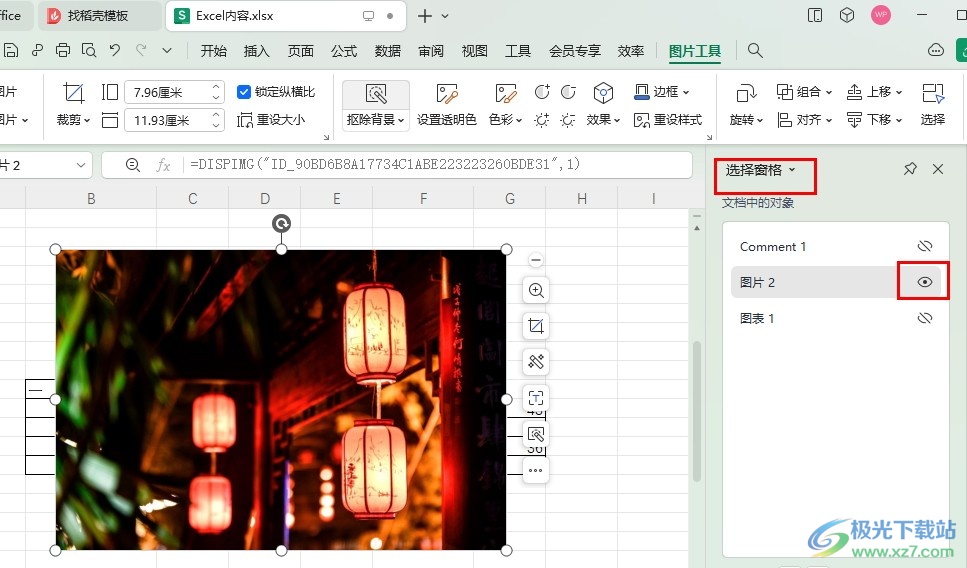
方法步骤
1、第一步,我们右键单击一个表格文档,然后先点击打开方式选项,再选择“WPS office”选项
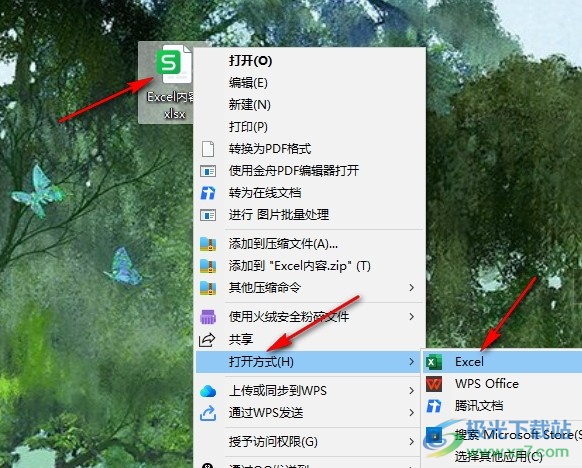
2、第二步,进入WPS页面之后,我们在页面上方的工具栏中点击打开“开始”工具
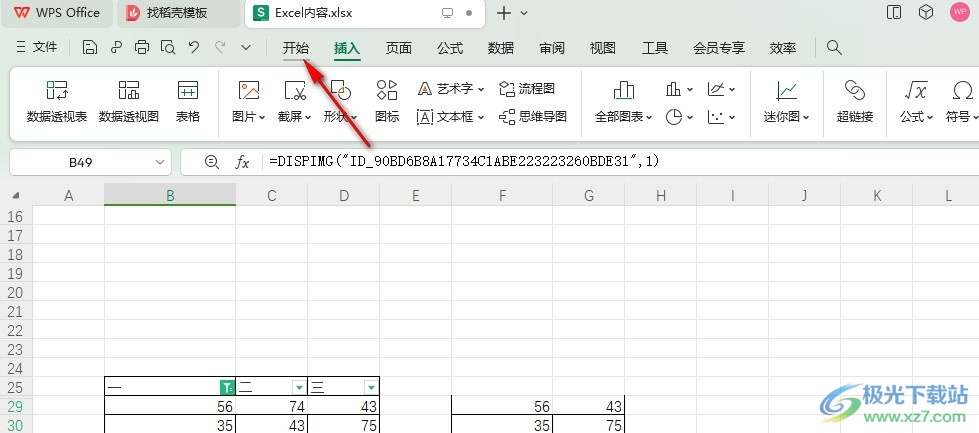
3、第三步,我们在开始的子工具栏中找到“查找”工具,点击打开该工具,然后在下拉列表中选择“选择窗格”选项
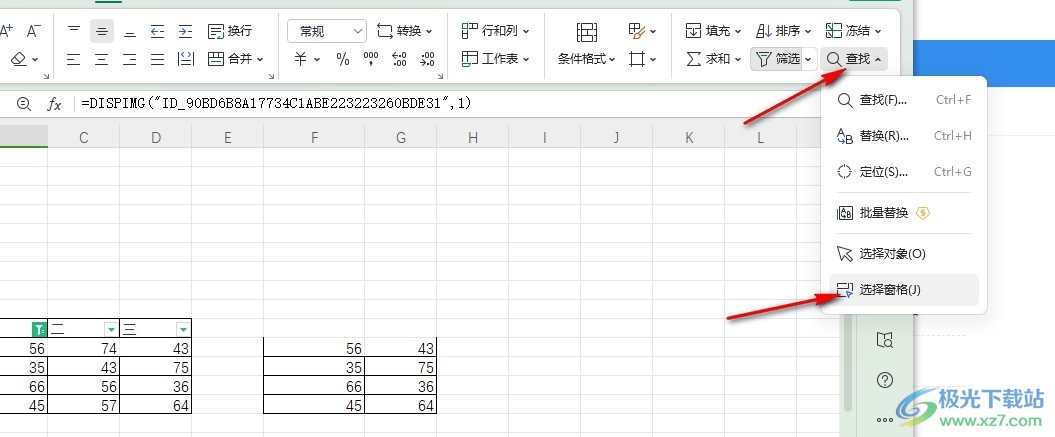
4、第四步,在选择窗格中,我们首先找到图片选项,然后点击打开该选项右侧的眼睛图标
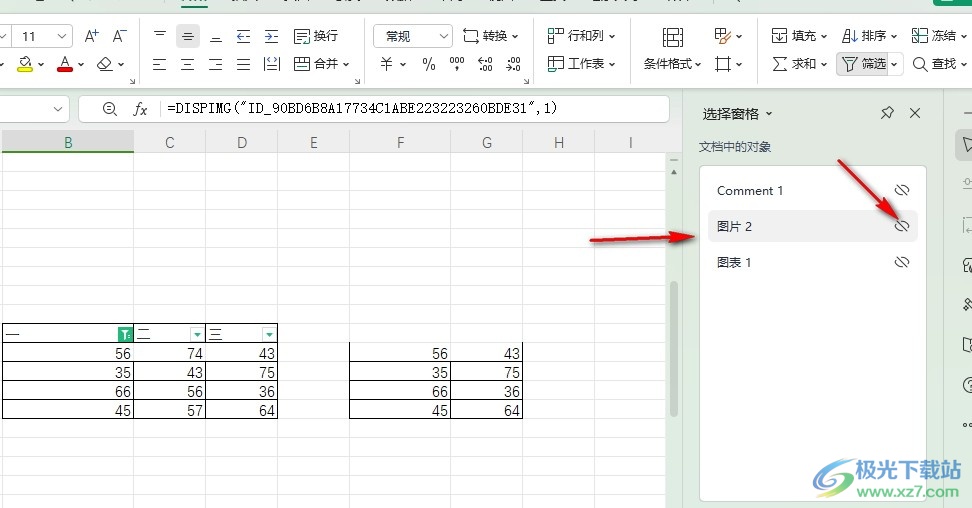
5、第五步,打开眼睛图标之后,我们在表格文档中就能看到被隐藏的图片了
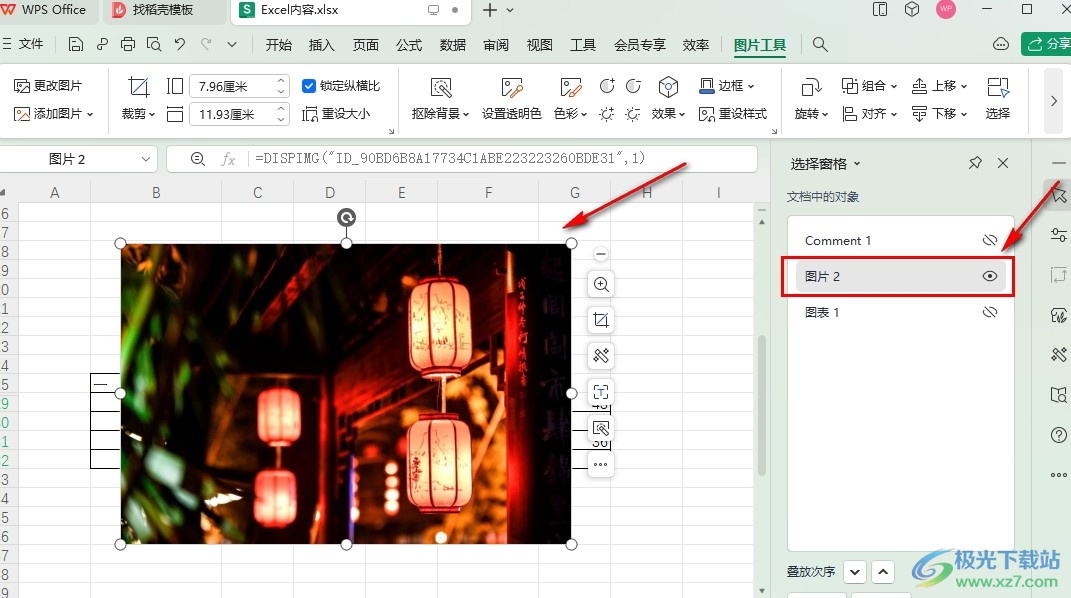
以上就是小编整理总结出的关于WPS Excel图片不显示的解决方法,我们在WPS中打开开始工具,再打开查找工具,接着在下拉列表中点击打开选择窗格选项,最后在选择窗格中点击打开眼睛图标即可,感兴趣的小伙伴快去试试吧。
